Voulez-vous modérer les inscriptions de nouveaux utilisateurs/utilisatrices dans WordPress ?
Lorsque vous gérez un site d’adhésion WordPress, ou que vous permettez aux utilisateurs de s’inscrire sur votre site, cela peut malheureusement souvent prospecter des adhésions d’utilisateurs/utilisatrices indésirables.
Dans cet article, nous allons vous afficher comment modérer facilement les inscriptions de nouveaux utilisateurs dans WordPress, afin que vous puissiez approuver et refuser manuellement les nouveaux utilisateurs/utilisatrices.
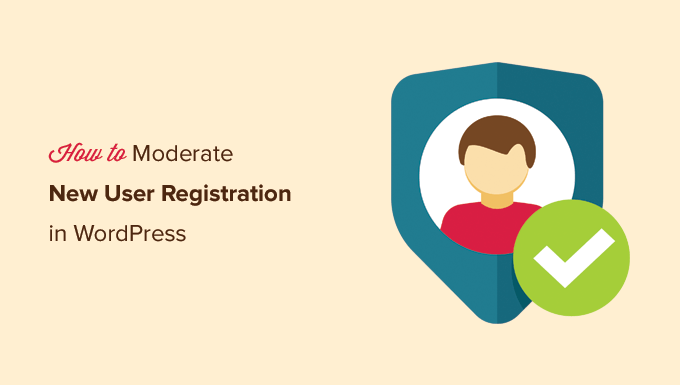
Pourquoi modérer les inscriptions de nouveaux utilisateurs/utilisatrices dans WordPress ?
WordPress vous permet d’ouvrir votre site à l’Inscription de nouveaux utilisateurs/utilisatrices. Cela permet aux utilisateurs/utilisatrices de créer un compte sur votre site.
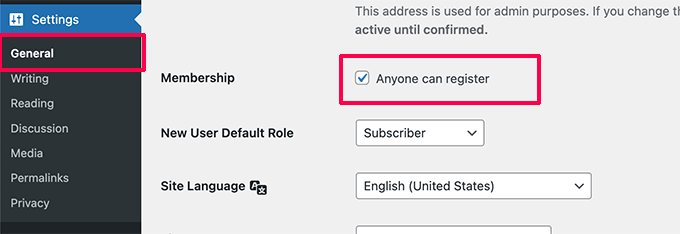
Souvent, les propriétaires de sites web nécessitent l’inscription de l’utilisateur pour voir du contenu de qualité, télécharger des fichiers, acheter des produits dans votre magasin en ligne, etc.
Par défaut, vous pouvez choisir un rôle d’utilisateur à assigner pour toutes les nouvelles inscriptions d’utilisateurs, tel que le rôle d’abonné/abonné. Ce rôle leur confère certains droits et permissions sur votre site.
Pour avoir un contrôle plus granulaire sur ce que les utilisateurs/utilisatrices peuvent voir et faire sur votre site, vous aurez besoin de l’extension MemberPress. C’est la meilleure extension d’adhésion WordPress qui vous permet de vendre facilement des adhésions et des abonnements sur votre site.
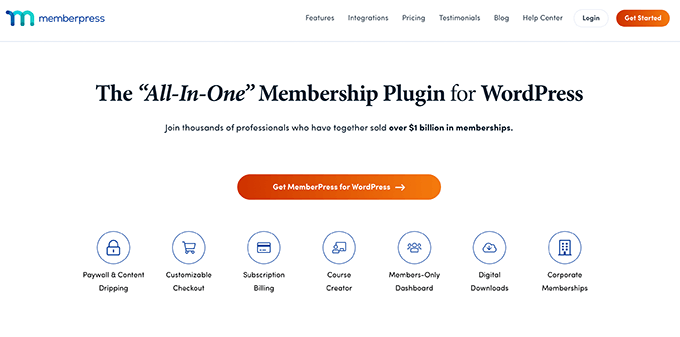
Vous pouvez utiliser MemberPress pour vendre des cours, créer une newsletter payante et d’autres adhésions à des contenus premium.
Si vous souhaitez vendre des téléchargements numériques tels que des livres électroniques, de la musique, des logiciels, etc., vous pouvez utiliser l’extension Easy Digital Downloads.
Par ailleurs, si vous vendez des produits physiques sur votre site, alors vous souhaiteriez également que l’inscription des utilisateurs soit nécessaire dans le cadre de votre boutique en ligne WooCommerce, afin que vous puissiez stocker leurs coordonnées de livraison.
Le problème avec l’ouverture de votre site aux inscriptions de nouveaux utilisateurs/utilisatrices est le nombre d’inscriptions indésirables.
Comme pour les commentaires indésirables, il existe des robots qui recherchent des formulaires d’Inscription et les remplissent.
Vous pouvez utiliser ReCAPTCHA et d’autres méthodes pour bloquer les inscriptions d’utilisateurs/utilisatrices indésirables, mais elles affectent également l’expérience des utilisateurs/utilisatrices.
Heureusement, il existe des utilisateurs/utilisatrices pour empêcher l’inscription d’utilisateurs indésirables grâce à la file d’attente de modération des utilisateurs.
Ceci étant dit, voyons comment modérer facilement les inscriptions de nouveaux utilisateurs/utilisatrices dans WordPress et approuver ou refuser simplement les inscriptions sur votre site.
- Méthode 1. Modérer les inscriptions des utilisateurs dans WordPress avec un formulaire d’inscription personnalisé
- Méthode 2. Modérer les inscriptions d’utilisateurs sur WordPress avec l’Approbation d’un nouvel utilisateur (gratuit)
Méthode 1. Modérer les inscriptions des utilisateurs dans WordPress avec un formulaire d’inscription personnalisé
La plupart des propriétaires de sites web aiment utiliser un formulaire d’Inscription personnalisé dans WordPress. Cela leur permet de personnaliser le style en fonction des besoins de leur marque, d’ajouter automatiquement les utilisateurs à leur lettre d’information par e-mail, et bien plus encore.
WPForms est le meilleur constructeur de formulaires WordPress drag & drop utilisé par plus de 5 millions de sites web, et il est livré avec un puissant module d’Inscription des utilisateurs.
Note : Nous utilisons WPForms sur nos sites et le recommandons à tous les utilisateurs/utilisatrices.
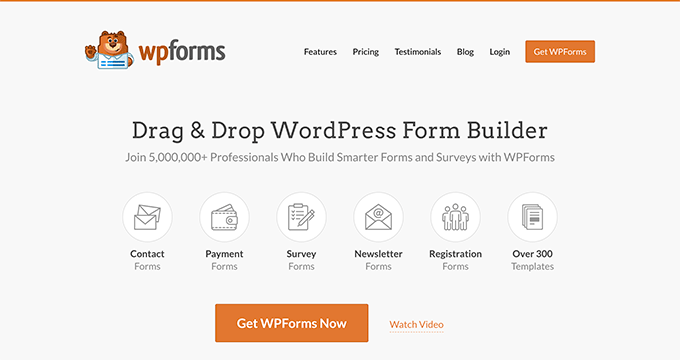
Le module d’inscription des utilisateurs vous permet de créer un formulaire d’inscription des utilisateurs WordPress entièrement personnalisé ainsi qu’un formulaire de connexion WordPress personnalisé.
Il vous permet également d’activer l’approbation de l’administrateur pour l’inscription des nouveaux comptes.
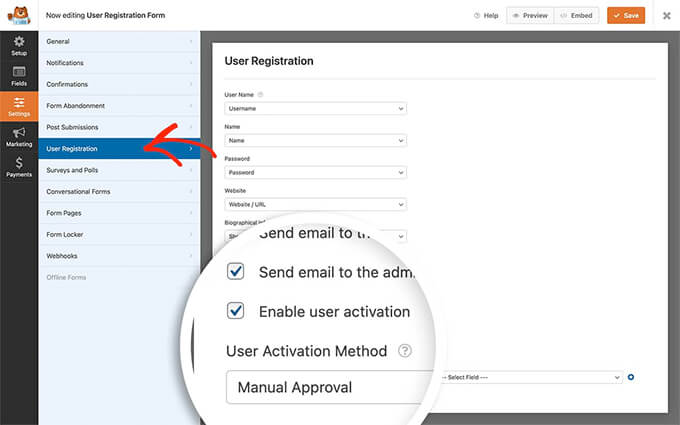
Comme WPForms s’intègre avec tous les services de marketing e-mail populaires, vous pouvez l’utiliser pour ajouter automatiquement tous les utilisateurs/utilisatrices à votre liste d’e-mails.
L’intégration gratuite d’Uncanny Automator permet également d’automatiser davantage le flux de travail sans code pour vous aider à enregistrer du temps.
Si vous n’utilisez pas le formulaire d’Inscription personnalisé de WPForms, alors ne vous inquiétez pas. Notre prochaine méthode couvrira comment modérer l’inscription des utilisateurs pour WooCommerce, MemberPress, et fondamentalement toutes les autres extensions.
Méthode 2. Modérer les inscriptions des utilisateurs/utilisatrices dans WordPress avec l’approbation des nouveaux utilisateurs/utilisatrices
Tout d’abord, vous devez installer et activer l’extension gratuite New User Approve. Pour plus de détails, consultez notre guide étape par étape sur l’installation d’une extension WordPress.
Dès son activation, ce plugin active la modération pour toutes les inscriptions d’utilisateurs WordPress, et il est compatible avec WooCommerce, MemberPress, LearnDash, BuddyPress, Easy Digital Downloads, et tous les autres plugins d’inscription d’utilisateurs.
Si vous utilisez l’inscription par défaut de WordPress, les utilisateurs/utilisatrices verront le message suivant sur le formulaire d’inscription.
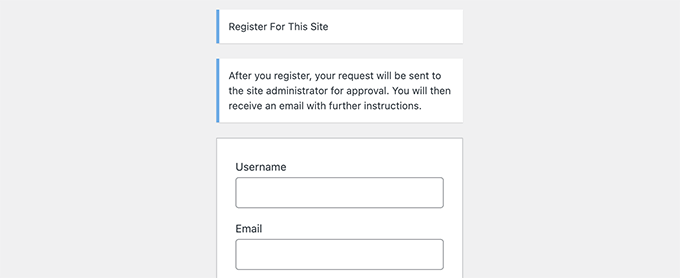
Après avoir rempli le formulaire d’inscription de l’utilisateur et l’avoir envoyé, ils seront informés que leur compte est en attente d’attente.
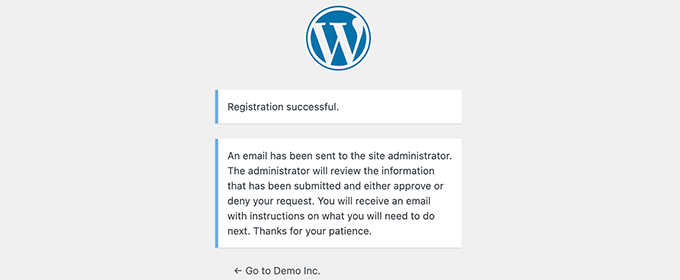
Vous recevrez également un e-mail de notification sur votre adresse e-mail d’administrateur pour approuver ou refuser cette inscription d’utilisateur/utilisatrice.
Les utilisateurs/utilisatrices recevront également un e-mail sur leur compte les informant que leur Inscription est en attente d’approbation.
Astuce : Si vous ou les utilisateurs de votre site ne recevez pas de notifications par e-mail, alors vous devez configurer WP Mail SMTP. Pour plus de détails, veuillez suivre les instructions de notre guide sur comment corriger le problème WordPress n’envoie pas d’e-mail.
Approuver ou refuser l’inscription d’un utilisateur/utilisatrice dans WordPress
L’extension New User Approve permet de gérer très facilement la file d’attente de modération pour les inscriptions des comptes.
Il vous suffit de vous connecter à votre zone d’administration WordPress et de cliquer sur l’élément de menu Approbation d’un nouvel utilisateur dans la colonne latérale de l’administration.
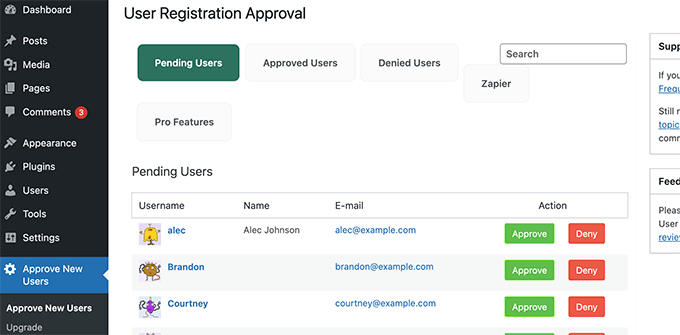
Vous verrez la liste des inscriptions d’utilisateurs/utilisatrices en attente de modération. Vous pouvez ensuite approuver ou refuser l’inscription de l’utilisateur.
Les utilisateurs/utilisatrices recevront alors un e-mail leur indiquant si leur Inscription a été approuvée ou refusée.
Ils peuvent ensuite se connecter à leur compte sur votre site WordPress.
Permettre à des utilisateurs/utilisatrices spécifiques de contourner la modération de l’enregistrement des utilisateurs/utilisatrices
L’approbation des nouveaux utilisateurs vous permet de créer des codes d’invitation que les utilisateurs/utilisatrices peuvent utiliser pour s’inscrire sur votre site et contourner la file d’attente de modération.
Il suffit de se rendre sur la page » Code d’invitation » de la page « Approbation par le nouvel utilisateur » et de saisir un code dans la case « Ajouter des codes ».
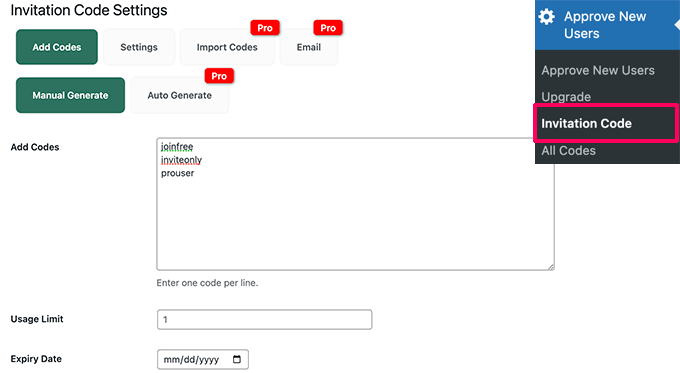
Vous pouvez également définir une limite d’utilisation pour le code d’invitation et choisir une date d’expiration.
N’oubliez pas d’enregistrer vos modifications.
Ensuite, vous devez passer à l’onglet Réglages et activer la case à cocher permettant d’autoriser l’Inscription d’un utilisateur à l’aide du lien d’invitation sans modération.
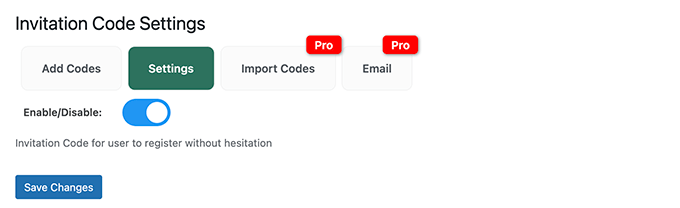
N’oubliez pas de cliquer sur le bouton « Enregistrer les modifications » pour stocker vos réglages.
Vous pouvez désormais donner ces codes d’invitation aux utilisateurs/utilisatrices en qui vous avez confiance. Ils pourront ainsi contourner la file d’attente de modération et s’inscrire instantanément sur votre site.
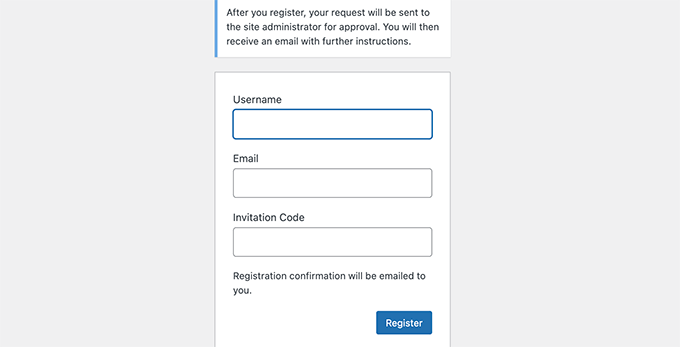
Utilisation de la modération des utilisateurs/utilisatrices avec d’autres extensions
Le plugin New User Approve fonctionne avec les extensions WordPress les plus courantes utilisées pour l’inscription des utilisateurs et les adhésions.
Cependant, il n’ affichera pas les notifications personnalisées sur le formulaire d’inscription des clients/clientes. Vous devrez le faire manuellement dans les Réglages de votre extension.
Par exemple, si vous utilisez WPForms, alors vous aurez besoin de modifier votre formulaire d’inscription des comptes. Dans le Constructeur de formulaires, passez à l’onglet Confirmations.
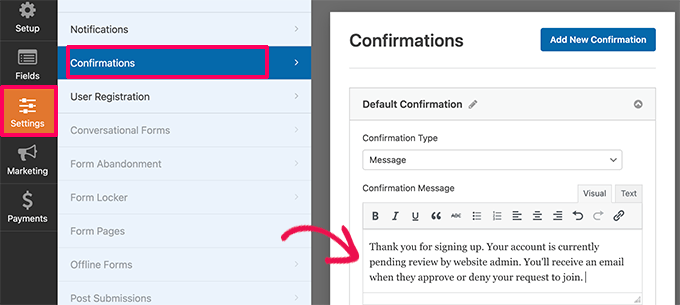
Ici, vous pouvez rédiger un message personnalisé informant les utilisateurs/utilisatrices que leur compte est en attente d’un Avis et qu’ils recevront un e-mail lorsque celui-ci sera approuvé.
De même, si vous utilisez MemberPress, vous pouvez vous rendre sur la page des adhésions et modifier l’une de vos adhésions.

Ensuite, défilez jusqu’à la section Options d’adhésion et cochez la case située à côté de « Activer le message personnalisé de la page de remerciement ».
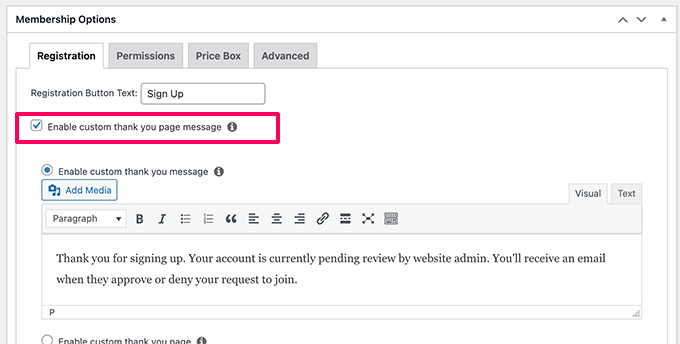
À partir de là, vous pouvez ajouter votre propre message personnalisé pour informer les utilisateurs/utilisatrices que leur compte est en attente d’attente.
Il se peut que vous deviez répéter le processus pour d’autres offres d’adhésion si nécessaire.
Nous espérons que cet article vous a aidé à apprendre comment modérer les inscriptions de nouveaux utilisateurs sur WordPress. Vous pouvez également consulter notre guide sur les données de marketing de site que vous devez suivre ou voir notre tutoriel sur la façon d’afficher un contenu personnalisé aux utilisateurs/utilisatrices dans WordPress.
If you liked this article, then please subscribe to our YouTube Channel for WordPress video tutorials. You can also find us on Twitter and Facebook.





Syed Balkhi says
Hey WPBeginner readers,
Did you know you can win exciting prizes by commenting on WPBeginner?
Every month, our top blog commenters will win HUGE rewards, including premium WordPress plugin licenses and cash prizes.
You can get more details about the contest from here.
Start sharing your thoughts below to stand a chance to win!
Claude says
Hi. This looks like a potentially useful plugin, but from your description, it’s not clear that it allows an admin to receive the apoplicant info on which to base an acceptance decision. For example, it would be useful to be able to ask a potential new user to reply to one or more qualifying questions; the admin could then base an acceptance decision on how the registrant replied. Is this possible with your plugin?
WPBeginner Support says
If you create a custom registration form then you can add custom questions and the information from the form would be sent to you for consideration.
Administrateur
Douglas Karr says
That plugin hasn’t been updated in quite a while and has several ratings that it no longer works.
WPBeginner Support says
Thank you for letting us know, we’ll be sure to look for an alternative
Administrateur
Stephanie Denleuy says
Hello,
I am after a little bit of advice…
We currently have set that all customers must be approved to be able to shop on my site and see prices on the site
.
We are now not wanting this and are wanting customers to be able to see the prices of all products and be able to shop without being approved.
As we have deactivated this plugin, it is still showing that they need to be approved to be able to shop on the site…
How do I rectify this??
Thanks
Adriaan says
Once a user has registered, they are automatically signed in and can view content. Meanwhile in the users dashboard, the account has not been approved yet. How do I change this so that the user won’t have access to content before approved?
Abdallah says
Hi , the plugin new user approve don’t update the user statut in the database when approving user nor send email when approving user
Abdallah says
Hi , it’s me again , i was wrong about the plugin it works , when we update a user statut the plugin update the column user_activation_key of the users table , so if you have the same issue as me , you need to just check the emptiness of this column :
!empty($user->user_activation_key) { do stuff }
Now the new problem is how to read the value of this column .
Unamed says
Hello, I am using the New User Approve but the registration confirmation does not arrive in the mail users who use hotmail outlook and you know why?
WPBeginner Support says
Please take a look at our guide on how to fix WordPress not sending email issue.
Administrateur
Chris Dumper says
Once a user is approved can I grant him permission to see portions of a menu (and the pages referenced thre) dnied to an unregistered user. Thanks … Chris
WPBeginner Support says
Yes you can. Please see our guide on user roles and permissions in WordPress
Administrateur
James Durkan says
I HAVE used this in the past and it did work very well. However, now that I’m running WordPress 4.4.2, the plugin page does warn it hasn’t been tested with that version and, I’m sorry to report, it does crash. Specifically, it spews out the source code when it comes to granting approval.
WPBeginner Support says
We have re-tested the plugin on our demo sites. It works fine at our end on WordPress 4.4.2. Try deactivating all your WordPress plugins except New User Approve. If it works fine then probably one of the plugins on your site is causing the conflict. Try activating each plugin and then retest new user approval. Repeat for all plugins until you find one that’s causing the conflict. Report the conflict to both plugin authors.
Administrateur